Test av EpocCam Pro – så bra är webbkamera-appen (2020)

En stor fördel med att ha en nyare mobiltelefon hemma är att du kan omvandla den till en högkvalitativ webbkamera. Allt som behövs är rätt app – och EpocCam är just en sådan. Här går jag igenom vad appen klarar och varför du kanske bör köpa den till din dator.
Vill du ladda ner appen direkt?
Länk finns längst ner i artikeln.
- Det är värt att betala 90 kronor för EpocCam Pro om du vill använda appen
- Bra bildkvalitet, men inte överlägset mycket bättre än andra alternativ
- Svårt att förstå hur drivrutinerna till datorn fungerar
- Lästips: Vad är skillnaden på Logitech Brio och Brio Stream?
Vad är EpocCam?
Först bör jag förklara vad EpocCam egentligen är och hur appen fungerar.
EpocCam är en Corsair-ägd applikation för iPhone och iPad som gör din mobila enhet till en webbkamera.
När du installerat appen i din telefon eller surfplatta måste du ha rätt drivrutiner i datorn. Sen är det bara att ansluta de båda via antingen WiFi eller USB-kabel.
Så länge EpocCam är aktiv på din mobila enhet så strömmar video från en av kamerorna till din dator, och kan den vägen visas i exempelvis Google Meet, Zoom eller egentligen vilken videotjänst som helst.
Viktigt att veta om EpocCam
Det finns en gratis- och en betalversion. Du bör absolut uppgradera till betalversionen (cirka 90 kronor) om du vill använda EpocCam till annat än bara testa om appen faktiskt fungerar.
Läs mer om skillnaderna mellan gratis- och betalversionen längre ner i testet.
Du bör också veta att EpocCam fungerar med både macOS och Windows. Appen till datorn är kostnadsfri, men mobilappen kostar nära hundralappen. Du kan alltså växla fritt mellan gamingdatorn och arbetsdatorn om du så önskar.
Nämnvärt är att det inte finns någon app att göra inställningar i för datorn. När du installerat EpocCam till Windows eller macOS aktiveras bara drivrutinerna när du behöver använda webbkameran.
Ett problem som jag stötte på vid upprepade tillfällen är att skärmen släcks efter 30 sekunder när appen är aktiv. Så fort det sker dör videoströmmen direkt.
Funktionerna i EpocCam för iOS
Mobilappen har en mängd inställningar som du kan leka med, men min rekommendation är att du bara rör ett fåtal av dem. Rent allmänt är inställningarna enkla att förstå och när du ställt in dem behöver du i princip inte röra dem igen.
Här är de huvudsakliga inställningarna du kan göra med EpocCam:

- Spegelvänd bilden
- Växla mellan bakre och främre kamera
- Använd eller avaktivera mikrofonen i mobilen
- Använd eller avaktivera Chroma key
Om du går till inställningsmenyn kan du justera:
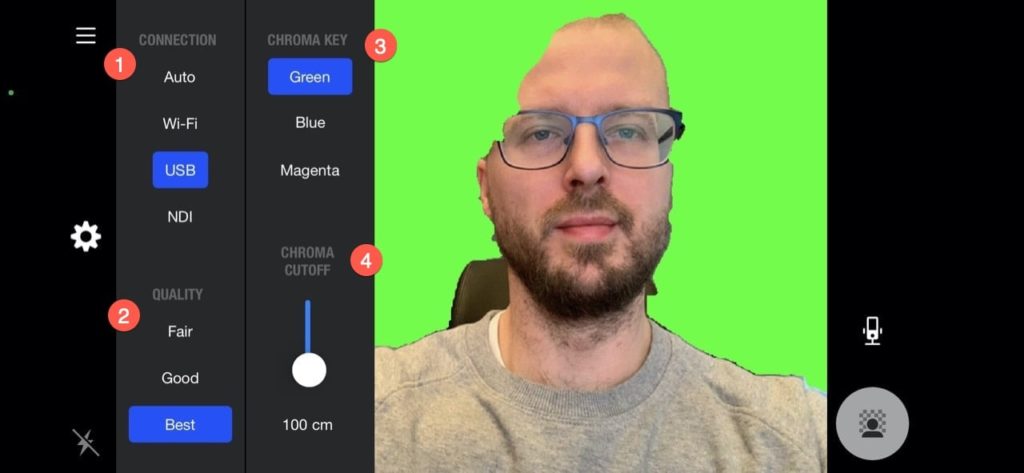
- Anslutningsmetod (Auto, Wi-Fi, USB, NDI)
- Bildkvalitet (Fair, Good, Best)
- Chroma key (grön, magenta, blå)
- Chroma cutoff (mellan 30 cm och 100 cm)
Inga konstigheter här. Min rekommendation är att alltid använda USB-anslutning med bildkvalitet på nivån Best.
Då får du bäst bildkvalitet och slipper oroa dig för dålig wifi-anslutning som kan bråka med bilden när du strömmar video eller är i ett möte.
Bildkvalitet: EpocCam vs Camo vs Iriun Webcam
Alla bilderna ovan är skärmdumpar från Google Meet med en videoström i 720p. Du kan klicka på bilderna för att visa dem i full storlek.
Viktigt att poängtera här är att man ofta kollar på videoströmmar som denna i ett betydligt mindre format än vad du ser ovan.
Har du minst två eller tre i videomötet, alternativt strömmar till Twitch medan du spelar, så är fönstret med din bild mycket mindre. Och då upplevs bilden som betydligt skarpare än vad du ser här.
När jag testar den främre kameran med EpocCam och Camo för iOS, samt Iriun för Android så är det min Huawei Mate 20 Pro och Iriun som har bäst bildkvalitet. Direkt ur kameran är färgerna mer neutrala medan både EpocCam och Camo gärna går åt det varmare, röda hållet.
När jag testar bakre kameran är det Camo som har det bättre resultatet. Bilden upplevs som skarpare och hudtonerna mer neutrala än de andra.
I slutändan är alla tre alternativen fortfarande mycket bättre än din vanliga, inbyggda webbkamera oavsett hur bildkvaliteten skiljer sig mellan dem. Speciellt om videoströmmen är ett mindre fönster (vilket är brukligt i många fall).
Det är värt att betala för EpocCam
Det är stor skillnad mellan gratis- och betalversionen av EpocCam. Om du faktiskt vill använda appen i vardagliga situationer så måste du betala för att inte kvaliteten ska bli lidande.
Här är anledningarna:
- Det är oförsvarbart låg upplösning att strömma video i 640 x 480 pixlar. Du vill ha 1 920 x 1 080 pixlar eftersom det ger en skarpare, bättre bild i alla lägen (även om videon bara visas i 720p med exempelvis Google Meet.
- Du vill kunna välja manuellt mellan USB och Wi-Fi. Om du kan undvika trådlös anslutning så ska du absolut göra det. Med kabel får du en stabilare anslutning i alla lägen.
- HDR-stöd bidrar till bättre bildkvalitet i lägen med knepig ljussättning. Med HDR-stödet kan EpocCam bättre justera bilden för riktigt mörka och alltför ljusa områden. Det är dock ingen optimal funktion i appen.
- Ta bort vattenmärkningen. Att visa en vattenmärkning är ett stort nej i alla lägen. Det är inte snyggt och känns oprofessionellt i alla situationer. Se till att betala för att slå av det här otyget (sker automatiskt).
Här är de faktiska skillnaderna mellan EpocCam Pro och EpocCam:
| Egenskaper | EpocCam Pro | EpocCam |
|---|---|---|
| Pris | cirka 90 kronor | Gratis |
| Maximal upplösning | 1 920 x 1 080 pixlar (full-HD) | 640 x 480 pixlar (480p) |
| Trådlös anslutning (Wi-Fi) | Ja | Ja |
| USB-anslutning (USB-C / Lightning) | Ja | Ja |
| Newtek NDI-anslutning | Ja | Ja |
| Manuellt val av anslutning | Ja | Nej |
| Stöd för mikrofon från mobiltelefonen | Ja | Nej |
| Zoom med fingrarna | Ja | Nej |
| Stöd för zoomkamera (om mobilen har det) | Ja | Nej |
| Manuell fokusering | Ja | Nej |
| Använd blixten som lampa | Ja | Nej |
| HDR-stöd | Ja | Nej |
| Justering av videokvalitet | Ja | Nej |
| Vattenmärkt bild | Nej | Ja |
En summering av EpocCam – positivt och negativt om appen
Personligen anser jag ett EpocCam är en bra (men inte utmärkt) app för att göra mobiltelefonen eller surfplattan till en webbkamera.
Positivt
- Mycket bättre bildkvalitet än många dedikerade webbkameror
- Fungerar med både Windows och macOS
- Kontinuerlig utveckling med stadiga förbättringar
- Enkelt gränssnitt som är lätt att använda
- Tydliga instruktioner vid installationen och första användning i mobilen
- Stöd för upplösningen 1 920 x 1 080 pixlar och HDR
Negativt
- Inte lika bra bildkvalitet i vissa lägen jämfört med billigare alternativ
- Svårt att förstå hur drivrutinerna till datorn fungerar
- Gratisversionen är i princip oanvändbar
Här kan du läsa mer och ladda ner apparna till mobil och dator
- EpocCam på Corsairs officiella produktsida (elgato.com)
- EpocCam Pro på Apple App Store för iOS och iPadOS (apple.com)
- Drivrutiner för EpocCam till Windows (elgato.com)
- Drivrutiner för EpocCam till macOS (elgato.com)
Corsair äger EpocCam
EpocCam var en fristående mjukvara fram till oktober 2020. Då meddelades att appen EpocCam köpts av Corsair och blivit en del av det gamingorienterade varumärkte Elgato. I skrivande stund finns inga uppgifter om att Corsair på något vis tänker förändra mjukvaran för användarna.

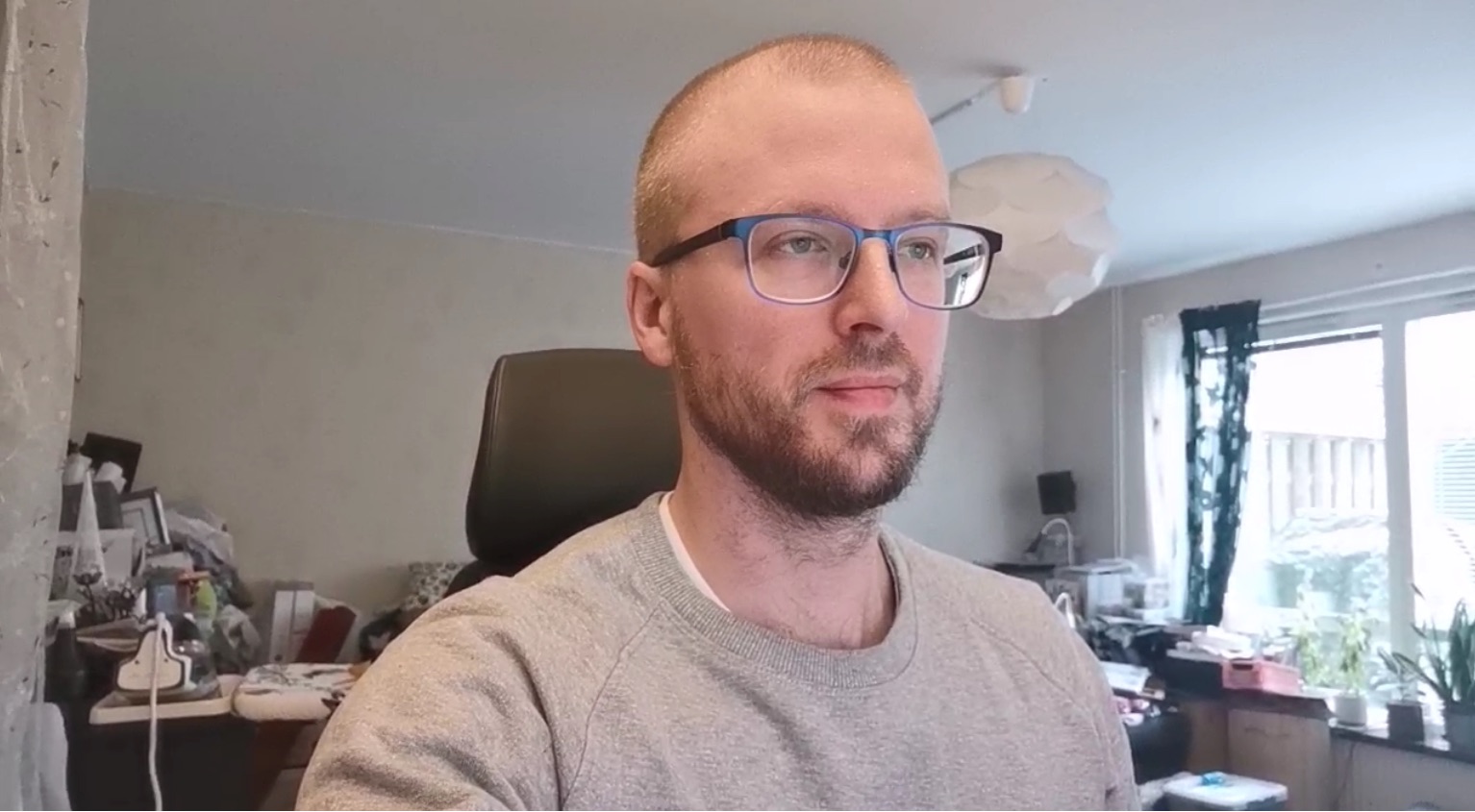






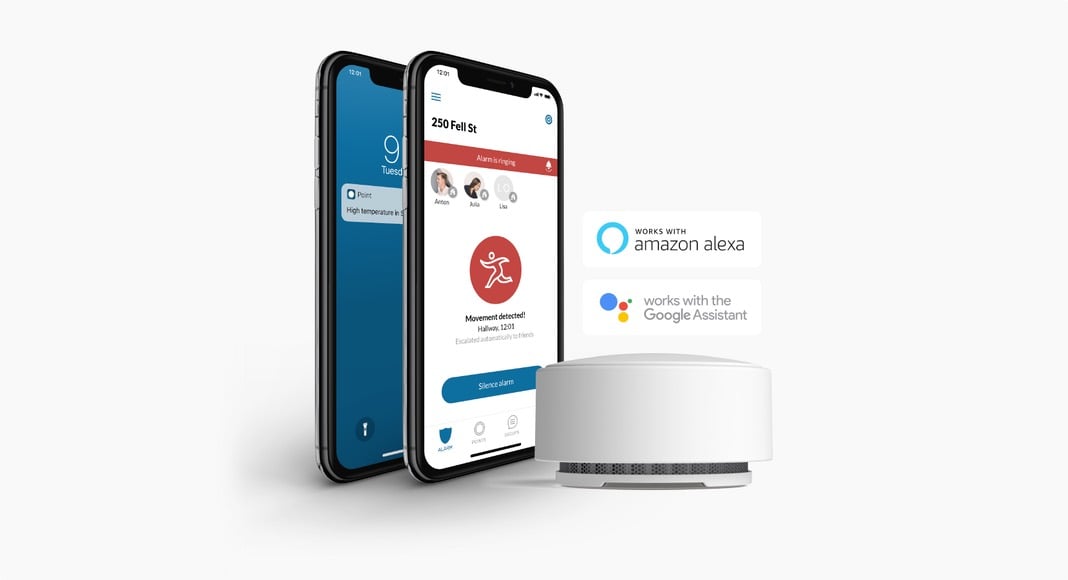


Hej!
Jag har haft den tidigare versionen av epoccam (kinoni) som app i telefonen och en app idatorn. När jag kopplar upp mig mot Google meets har jag kunna starta appen i datorn och appen i telefonen och kunnat dela ut min Iphone och visa bilder för de som deltar i mötet. Nu har jag köpt den nya versionen epoccam pro, men vet inte förutom drivrutinerna, vilken app jag ska koppla ihop Iphonen med. Jag har en integrerad kamera i datorn och vill inte att epoccam ska ta över utan bara kunna dela ut Iphonen i bland när man vill visa ex en sida i en bok.